PC および Mac で利用できる 6 つの最高の分割画面ビデオ編集ソフトウェア
画面分割ビデオは素晴らしいです。 1 つの画面に 2 つ以上のビデオを表示できます。分割画面ビデオを投稿する必要がある理由はたくさんあります。たとえば、世界と共有する思い出に残るビデオを 1 つ決めることはできません。さらに、企業が創造性を解き放ち、同時にそれを披露するのにも役立ちます。分割画面ビデオを作成するのは難しそうに思えますが、適切なツールがあれば簡単に効果を得ることができます。 分割画面ビデオエディター。以下に上位リストを示します。
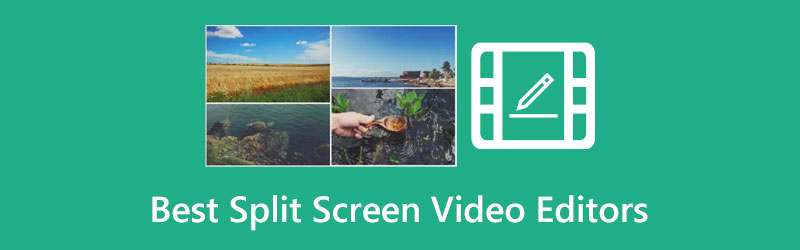
パート 1: トップ 6 分割画面ビデオ ソフトウェア
トップ 1: ArkThinker ビデオ コンバーター 究極
2 つ以上のビデオを 1 か所で視覚化するには、ビデオの品質が重要です。したがって、 ArkThinkerビデオコンバーター究極 リストの一番上に表示されます。分割画面ビデオの作成に必要なものがすべて揃っています。さらに重要なのは、このソフトウェアは使いやすく、技術的なスキルを必要としないことです。
- 分割画面ビデオを簡単に作成できます。
- さまざまなカスタム レイアウトを提供します。
- ほぼすべてのビデオ形式をサポートします。
- ビデオ品質を向上させる 自動的に。
- ライブラリからBGMを追加します。
- 無料トライアルの後、ライセンスを購入する必要があります。
トップ 2: Adobe Premiere Elements
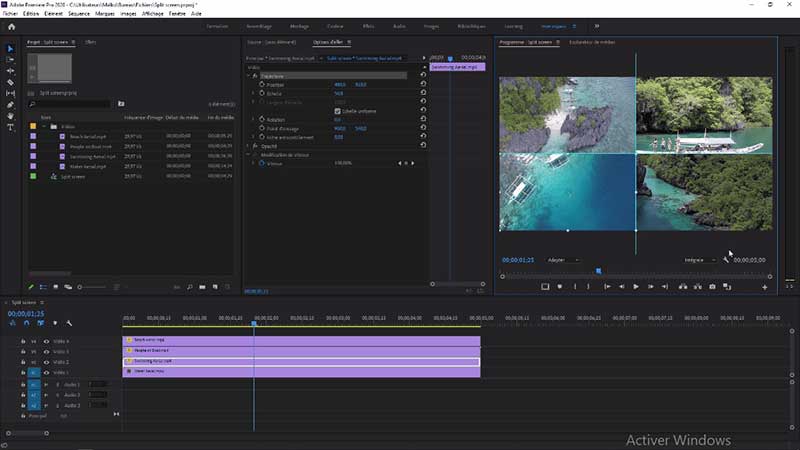
Premiere Elements は、Adobe の顧客向け分割画面ビデオ エディターです。 1 回限りの購入手数料は $99.99 です。ユーザーは Adobe スイートからソフトウェアを入手することもできます。 Windows 10以降およびmacOS 11以降で動作します。
- 明確で簡潔なインターフェイスが付属しています。
- 組み込みのテンプレートを使用して分割画面ビデオを作成します。
- ソリッド テキスト ツールを含めます。
- 豊富なビデオ効果を提供します。
- 360度動画や3D動画には対応しておりません。
- 他のビデオエディターと比較すると高価です。
トップ 3: ライトワークス

Lightworks は、クラウドベースのマルチスクリーン ビデオ メーカーです。多くのビデオブロガーがソーシャル メディアや映画プロジェクトのストーリーを作成するためにこれを使用しています。料金はユーザーあたり月額 $9.99 です。ソフトウェア自体には多くの機能があり、プラグインを使用して拡張できます。
- 分割画面ビデオプロジェクトを自動的に保存します。
- 初心者向けのビデオチュートリアルを提供します。
- Windows、macOS、Linux で利用できます。
- 軽量で保管スペースも少なくて済みます。
- 無料試用中にビデオにウォーターマークを追加します。
- 字幕などのいくつかの機能がありません。
トップ 4: Mac 用 iMovie
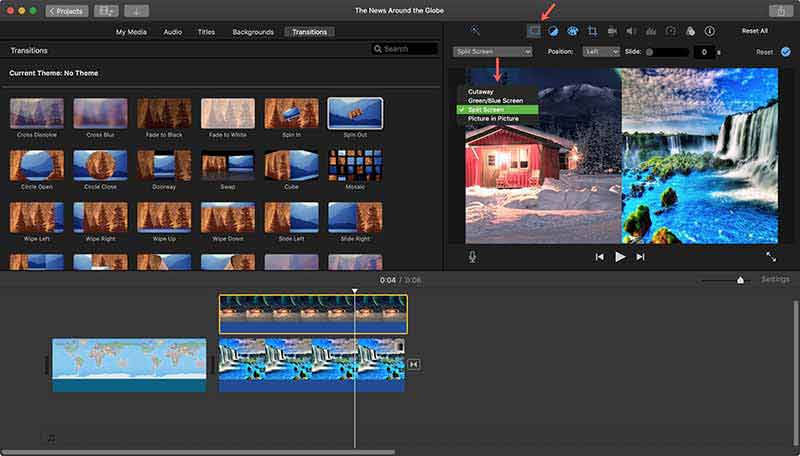
iMovie は、macOS にプリインストールされている分割画面ビデオ アプリです。言い換えれば、ユーザーは追加のソフトウェアや支払いなしで分割画面ビデオを作成できます。少し基本的なので、iMovie は macOS でマルチスクリーン ビデオ効果を作成する簡単な方法です。
- インストールせずに分割画面ビデオを作成します。
- 初心者に最適です。
- 豊富なテンプレートが含まれています。
- クロマキーイングやその他のツールを提供します。
- モーショントラッキング機能がありません。
- VR動画には対応しておりません。
トップ 5: ショットカット
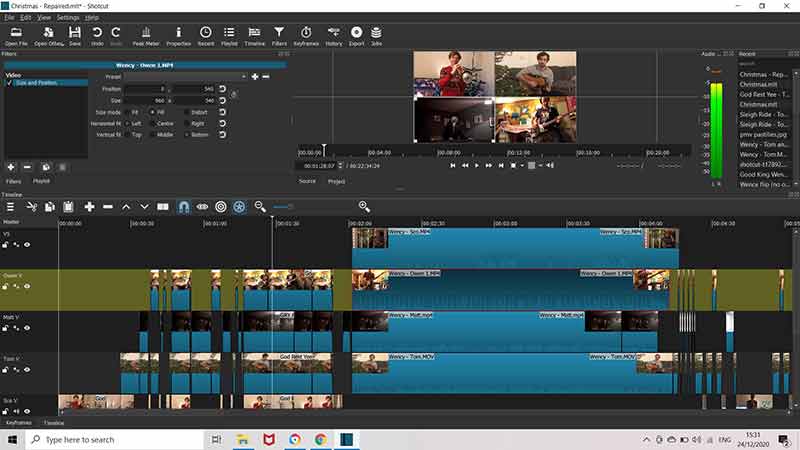
Shotcut は、オープンソースの無料のマルチスクリーン ビデオ エディターです。これにより、ユーザーは 1 ペニーも支払うことなく、Windows、macOS、Linux 上で分割画面効果を作成できるようになります。無料ながらエフェクトやフィルターが豊富に揃っています。さらに、すべての一般的なビデオ形式と互換性があります。
- オープンソースで無料で使用できます。
- プロ仕様の分割画面ビデオを作成します。
- 幅広いエクスポート オプションをサポートします。
- 内蔵メディアプレーヤーが含まれています。
- 高度なビデオ編集機能はありません。
- 複雑な動画を作るのは難しいです。
トップ6:カプウィング
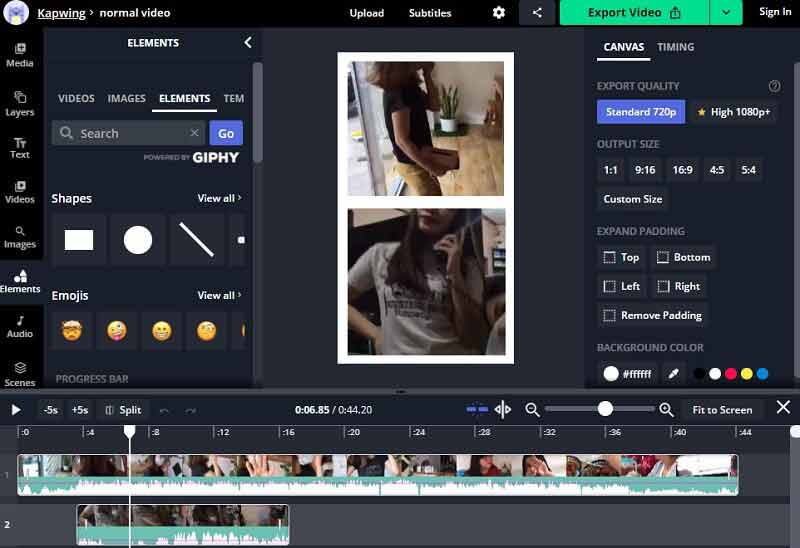
Kapwing は、無料のオンライン マルチスクリーン ビデオ アプリです。ブラウザで Web ページにアクセスし、レイアウトを選択し、ビデオをアップロードできます。ただし、有料プランの料金を支払わない場合は、ビデオにウォーターマークが追加されます。したがって、これは分割画面効果をテストする良い方法です。
- ローカルまたは Google ドライブからビデオを開きます。
- コラージュ上の各ビデオを編集します。
- 完全にオンラインで作業します。
- さまざまなテンプレートを含めます。
- 無料版 ビデオに透かしを追加します.
- 良好なインターネット接続が必要です。
パート 2: 分割画面ビデオの作成方法
他のビデオエフェクトと比較すると、分割画面は少し複雑に聞こえます。言い換えれば、適切なツールだけでは十分ではありません。したがって、次を使用して分割画面ビデオを作成する方法を示します。 ArkThinkerビデオコンバーター究極.
最高の分割画面エディターをインストールする
インストール後、最高のマルチスクリーン メーカーを起動します。に切り替えます コラージュ ウィンドウの上部からタブをクリックします。の一番下のライブラリに移動します。 テンプレート タブをクリックして、適切なレイアウトを選択します。

ビデオをインポートする
1 つのペインを見つけて、 +、ビデオを追加します。他のペインにも同じことを行います。境界線をドラッグしてレイアウトを調整できます。

ビデオを編集する
次に、フィルターを追加するなど、コラージュ上の各ビデオをレタッチできます。に行きます オーディオ タブを選択し、BGM を適用します。

分割画面ビデオをエクスポートする
メディア プレーヤーで分割画面ビデオをプレビューします。満足したら、 輸出 タブ。ファイル名、出力形式、その他のオプションを入力します。クリック フォルダ アイコンを選択し、保存先フォルダーを設定します。最後に、 エクスポートの開始 ボタンを押してマルチスクリーンビデオを保存します。

パート 3: 最高の分割画面ビデオエディターに関するよくある質問
iPhoneは一度に2つのビデオを再生できますか?
iPhone は 2 つのビデオを同時に再生することをサポートしていません。ただし、ピクチャ イン ピクチャ オプションを使用すると、YouTube で 2 つのクリップを同時に視聴できます。
メディアプレーヤーで 2 つのビデオを同時に再生するにはどうすればよいですか?
VLC Media Player など、一部のメディア プレーヤーには 2 つのビデオを並べて再生する機能があります。
コラージュでビデオが遅れるのはなぜですか?
ビデオの速度が他のビデオの速度と一致しない場合は、分割画面効果の作成中に調整できます。
結論
この記事では、ベスト 6 を特定してレビューしました。 分割画面ビデオエディタ デスクトップでもオンラインでも。 Shotcut など、一部は無料です。高度な機能を提供するものもあります。 ArkThinker Video Converter Ultimate は使いやすいだけでなく、プロレベルの機能が満載です。より良い推奨事項やその他の質問がある場合は、この投稿の下にメッセージを残してお気軽にお問い合わせください。できるだけ早く返信させていただきます。
この投稿についてどう思いますか?クリックしてこの投稿を評価してください。
素晴らしい
評価: 4.9 / 5 (に基づく) 284 投票)
関連記事
- ビデオを編集する
- オーディオ ファイルのメタデータを簡単に編集できる MP3 タグ エディター トップ 6
- PC および Mac で見逃してはならないトップ 5 のファイル日付チェンジャー
- Windows と Mac で利用できるトップ 5 のメタデータ抽出ツール
- プレミア、VCU、オンラインでビデオを無料で安定させる方法
- ビデオの品質を鮮明にし、ぼやけたビデオを修正する方法
- さまざまなプラットフォームに最適なビデオ解像度コンバーター 5 選
- ぼやけたビデオを修正し、ビデオのぼやけを解消し、ビデオを鮮明にします
- 動画から背景ノイズを除去するベスト 3 アプリを入手
- iOS/Android、コンピュータ、オンラインでビデオをぼかす 3 つのアプリ
- 8K 解像度とビデオ解像度を 8K にアップスケールする方法



